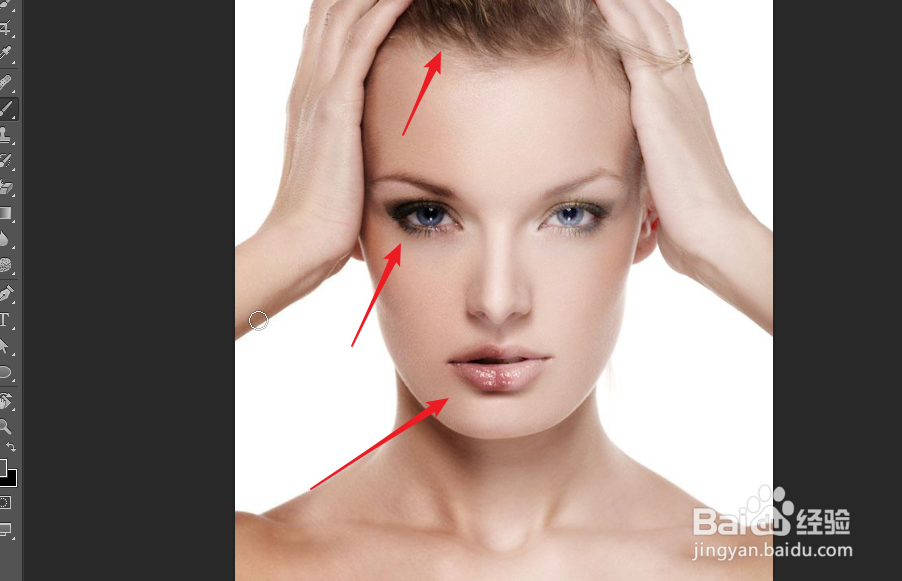1、点击打开图片,在图层的下拉菜单中,点击新建,然后在二级菜单中再次选择图层。
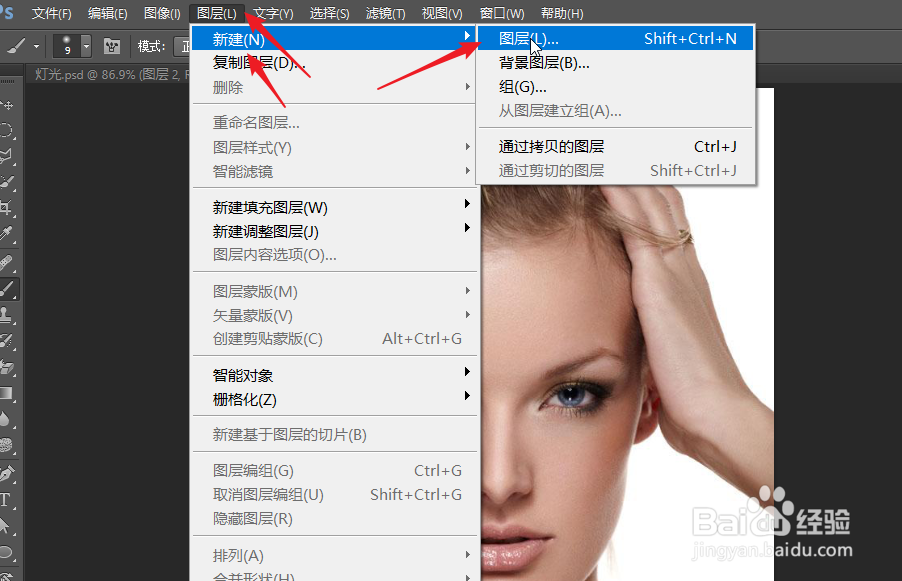
2、在新建图层对话框中,如下图所示,将模式设置为柔光,勾选填充柔光中性色。
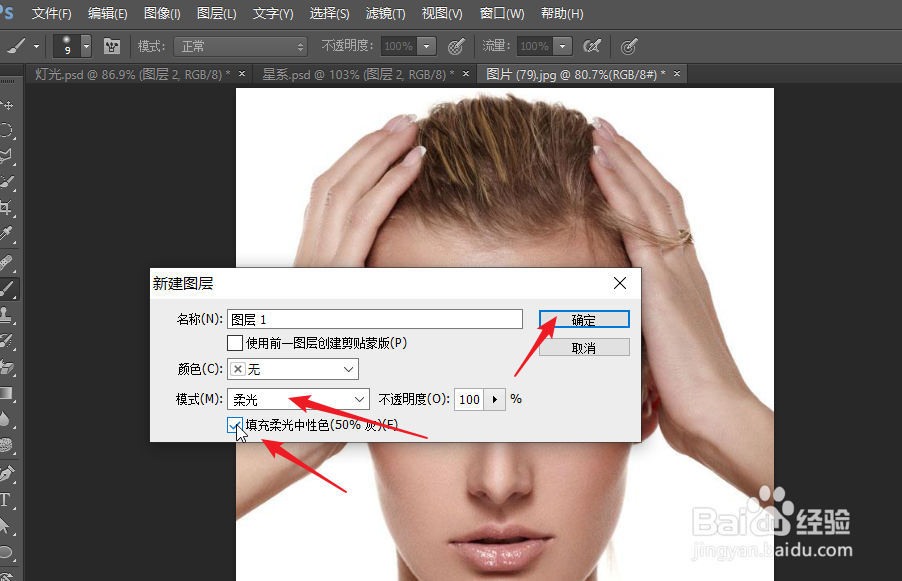
3、中性色的RGB通道颜色分别为128,我们可以借助于这个数值进行设置和调整。

4、点击画笔,点击打开拾色器,选择一个比128稍微高一些的数字,可以起到美白作用。
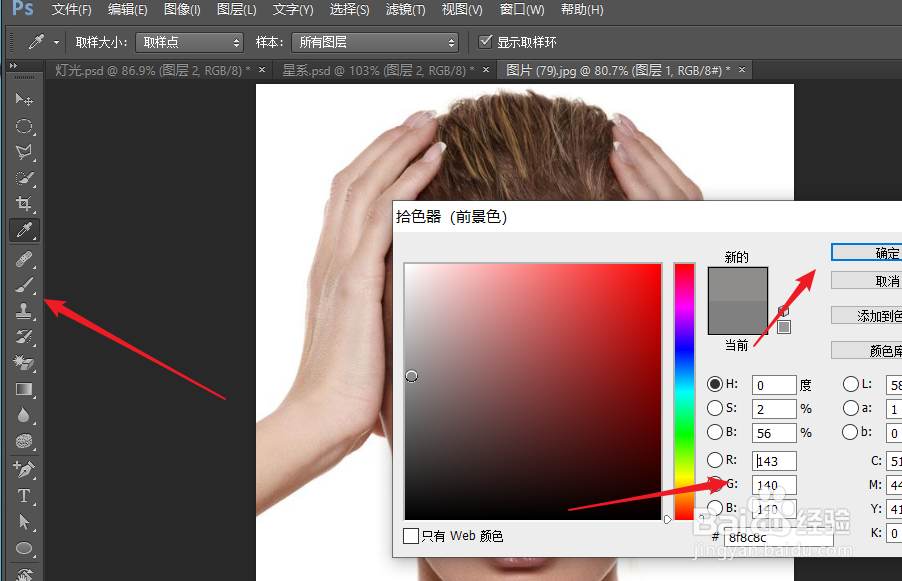
5、为了给大家呈现一个较明显的效果,我们只对人物的右侧进行了美白处理。

6、除此之外,如果我们想要加深眼睛,头发以及嘴唇的色彩,可以选择小于128的数值。
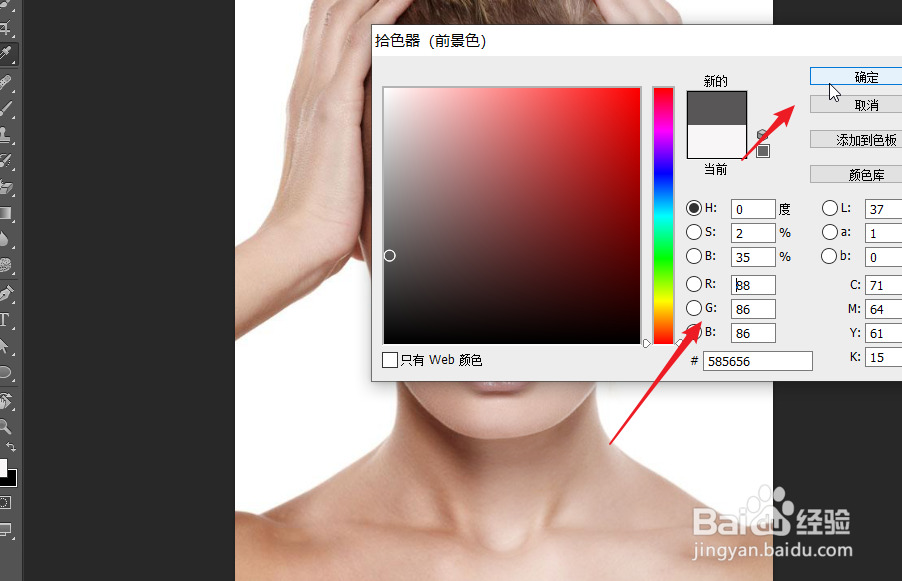
7、下图左侧就是我们家身后的效果,特别是嘴唇部分可以明显看到差异。